
时间:2024-03-11 20:14:38作者:来源:人气:76我要评论(0)
在windows10电脑中有时候蓝牙出现问题了,就可以通过更新蓝牙驱动来解决问题,那怎么更新windows10蓝牙驱动呢,首先我们右键点击此电脑,然后点击管理找到设备管理器,在这里打开蓝牙,接着点击更新蓝牙驱动,最后点击自动搜索更新的驱动程序软件选项,系统就会开始更新蓝牙驱动了。
windows10蓝牙驱动更新教程
1、右击电脑桌面上的此电脑,弹出的界面中点击管理
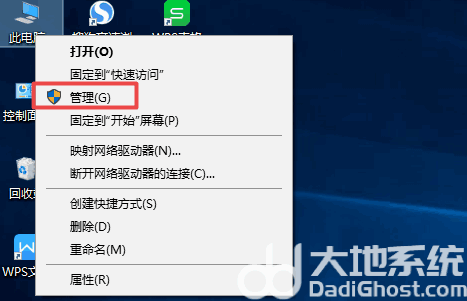
2、点击设备管理器,在右面界面中找到蓝牙,之后点开它
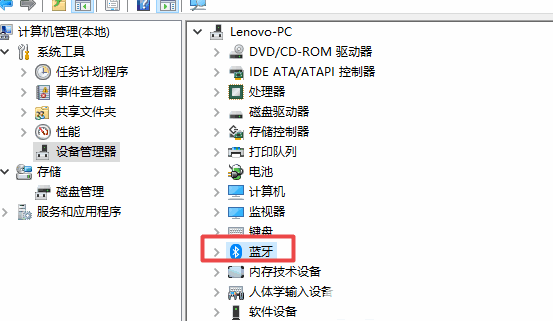
3、右击蓝牙驱动,弹出的界面,点击更新驱动程序
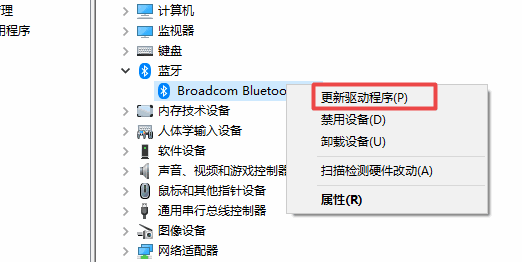
4、弹出的界面,点击自动搜索更新的驱动程序软件,之后就会自动进行搜索以及更新了
相关阅读 windows10锁屏壁纸在哪个文件夹 windows10锁屏壁纸在哪里 windows10录屏不工作怎么办 windows10录屏不工作解决方法 windows10自带超级终端在哪 windows10自带超级终端位置介绍 windows10照片查看器无法显示此图片怎么处理 windows10如何查看错误日志 windows10错误日志查看方法介绍 windows10字体文件夹在哪 windows10字体文件夹位置介绍 windows10怎么撤回操作 windows10撤回上一步操作方法介绍 windows10计算器打不开怎么处理 windows10计算器打不开处理方法 windows10护眼绿色怎么设置 windows10护眼绿色设置教程 windows10设置打不开怎么办 windows10设置打不开解决方法
热门文章
 win10双屏独立显示一个玩游戏,一个看视频方法
win10双屏独立显示一个玩游戏,一个看视频方法
 Win10电视直播软件推荐:Hello, TV使用教程技巧
Win10电视直播软件推荐:Hello, TV使用教程技巧
 win10packages文件夹可以删除吗 win10packages文件夹怎么删除
win10packages文件夹可以删除吗 win10packages文件夹怎么删除
 win10怎么设置系统默认编码为utf-8 win10设置系统默认编码为utf-8方法介绍
win10怎么设置系统默认编码为utf-8 win10设置系统默认编码为utf-8方法介绍
最新文章
人气排行